
З цього уроку фотошоп ви дізнаєтеся як створювати ефект крапель на склі в фотошоп з нуля. По цій темі ви знайдете також на сайті кисті крапель. дуже гарний кліпарт краплі. а також урок ефект запітнілого скла.
Відкрийте фотографію в фотошоп. Для цього уроку нам знадобиться фото, один їх розміром (ширина або висота
600 pix). Якщо взяти фото з великого розміру, то ефект може не вийти. Це стосується також більшості уроків по обробці фото в Adobe Photoshop. Втім, розміри зображення ви можете змінити прямо в програмі.
Створіть дублікат шару, використовуючи гарячі клавіші Ctrl + J. Дайте назву дублікату шару "Скло". Для шару "Скло" застосуєте фільтр скло (Фільтр -> Спотворення -> Скло, або Filter - Distort - Glass) з параметрами спотворення (Distortion) 5, пом'якшення (Smoothnes) 8, текстура - полотно (Canvas), масштаб (Scaling) 200 . Таким чином ми отримаємо спотворення зображення, схоже на те, яке створюють краплі на склі.
Тепер приступимо до створення власне крапель в фотошоп. Створіть новий шар, назвіть його "Краплі", залийте його білим кольором. Застосуйте до шару фільтр Шум -> Додати шум з параметрами: ефект (Amount) 47,5, розподіл - рівномірний (Uniform) і поставте галочку напроти пункту "Монохромний" (Monochromatic).
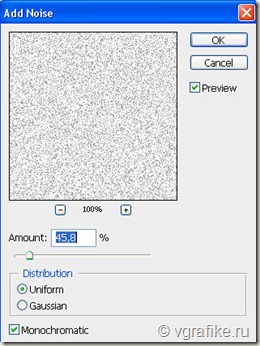
Далі застосуйте до цього ж шару фільтр Розумієте по Гауса з радіусом = 4.
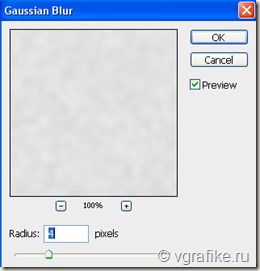
Тепер застосуйте команду Зображення -> Корекція -> Рівні (Image - Adjustments - Levels). Діалогове вікно рівнів можна викликати також клавішами Ctrl + L. Тут поставте наступні значення:
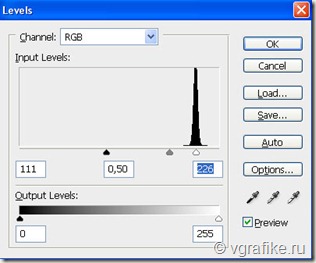
Проведіть корекцію кривими. Поставте значення точки входу 167, як показано на скріншоті нижче. Для того, щоб з'явилося вікно, в яке потрібно вписати значення для точки входу, клікніть по чорній крапці.
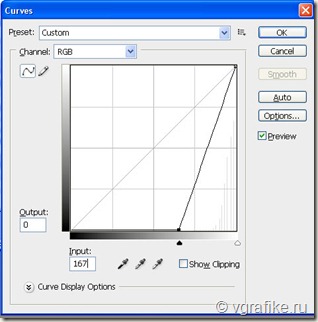
Тепер застосуйте до шару "Краплі" знову фільтр розмиття по Гауса з радіусом = 7. Якщо ви хочете отримати більш дрібні краплі, то поставте радіус = 5,5. Застосуйте знову команду Рівні з наступними значеннями: 17, 0.5, 245. Тепер застосуйте корекцію кривими. Вкажіть точку входу = 84, точка виходу = 112.
В результаті цих дій отримаємо якусь абстрактну картину.
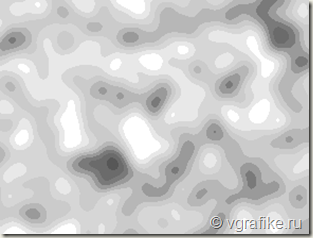
До шару "Краплі" застосуєте команди Виділення -> Колірний діапазон (Select -> Color Range) За допомогою піпетки зі знаком плюс, клікайте по найсвітлішим ділянкам нашої абстракції, додаючи виділену область. Залиште лише 2 відтінку найтемнішого кольору. Параметр розкиду колірного діапазону = 40. В результаті у вас повинно вийти таке виділення:
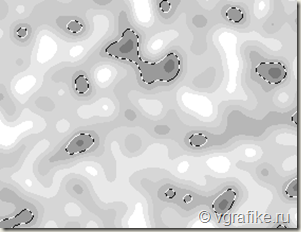
Тепер приберіть видимість всіх корекційних шарів (Рівні і Криві), можете їх видалити, вони нам більше не знадобляться. Не знімаючи виділення, натисніть клавішу DEL. Залишаться лише окремі плями на тлі нашого вихідного зображення. Це і є наші майбутні краплі. Зніміть виділення. Зменшіть непрозорість (opacity) шару до 50%, а заливку (fill) - до 1%. Застосуйте до нашого шару Краплі наступні стилі: тінь, внутрішня тінь, внутрішнє світіння, тиснення. Налаштування для кожного параметра накладення ви знайдете на скріншотах.
Краплі на склі готові. Залишилося намалювати слід від дощу на склі. Для цього перейдемо в палітру Канали і створимо новий альфа-канал. Для цього натисніть на іконку чистого аркуша в нижній частині палітри Канали. Документ закраситься в чорний колір. Не лякайтеся, це тимчасово. Далі застосуєте фільтр Рендеринг -> Волокна з настройками розбіжностей (Variance) = 20, інтенсивність (Strength) = 8.
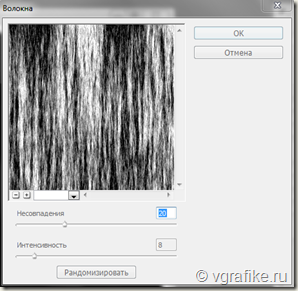
Після цього застосуйте до цього ж альфа-каналу фільтр Розмиття в русі з параметрами кута 90 градусів, зміщення 58.
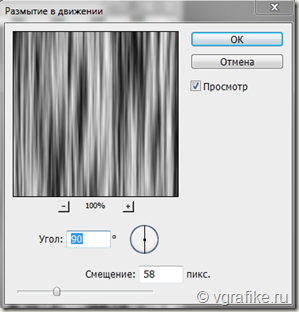
Завантажте виділену область через команди Виділення -> Завантажити виділення. При цьому повинен бути зазначений в якості джерела наш альфа-канал (альфа 1).
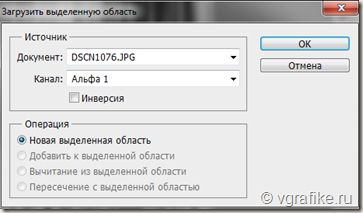
Зробіть видимими канали RGB і відключіть видимість каналу альфа. Не знімаючи виділення перейдіть в палітру шарів. Тут створіть новий шар, дайте йому назву "Дождь". Залийте білим кольором. Зменшіть непрозорість шару до 27%, а заливку - до 14%. Двічі клацніть по шару і в параметрах накладення активуйте Тиснення. На цьому ми закінчили урок Краплі на склі в фотошоп. Ви можете також ознайомитися з уроком Ефект запітнілого скла.